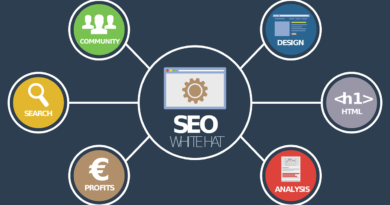WordPress galería de imágenes
Las galerías de imágenes son uno de los puntos más llamativos en todas las páginas de internet, sabemos que cada sitio en internet tiene por lo menos una galería de imágenes, sean juntas o distribuidas en todo el sitio, pues esto hace mucha visual a la página y al lector le da descanso según los colores utilizados en las imágenes. A continuación mostraremos los pasos para crear fácilmente una galería de imágenes en WordPress.
PASOS PARA CREAR UNA GALERIA DE IMAGENES EN WORDPRESS
Paso 1: Buscar y subir las imágenes que quieres incluir en la WordPress galerías.
Muchas veces nos vamos a tardar un poco más en buscar las imágenes que en subirlas a nuestra galería. Lo primero que se hará es, en el panel de WordPress, dirigirse a la pestaña de medios para luego hacer click en el botón añadir nuevo esta opción nos permitirá seleccionar los archivos que deseemos según la calidad y el tamaño el cual la hayamos descargado.
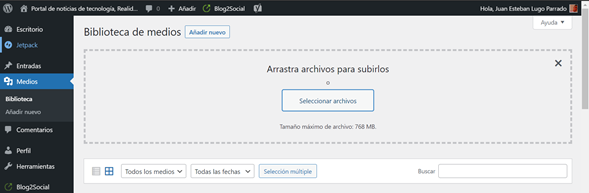
Para descargar las imágenes en la calidad y el tamaño que deseemos, se recomienda utilizar la herramienta Pixabay.
Paso 2: Ingresar las imágenes a tu galería de WordPress
Luego de seleccionadas y subidas las imágenes deseadas, busca la página en la cual quieres colocar la galería y ábrela con el editor de WordPress o para mayor facilidad crea una nueva página. En la parte superior de la plataforma encontraras un botón el cual permitirá añadir un objeto, en este caso la galería se añadiera al editor.
Posteriormente aparecerá una nueva pantalla con opciones para insertar imágenes de tu biblioteca de medios, crear una galería o crear una lista de medios. En la parte izquierda se encontrara “crear una galería” y en biblioteca de imágenes haz clic en todas las imágenes que vayas a incluir en la galería de WordPress.
Luego de incluir las imágenes, en la parte inferior derecha de la pantalla, elige la opción crear una nueva galería. La galería se creara automáticamente y lista para ser añadida, en el siguiente paso a exponer se podrá editar la galería de imágenes según su gusto.
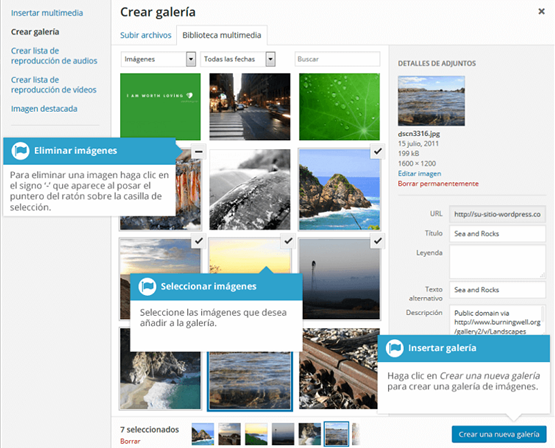
Paso 3: Agregar y editar tu WordPress galería de imágenes a tu sitio web.
En este paso podrás elegir como quieres personalizar tu WordPress galería de imágenes, pues podrá modificar el número de columnas o cómo quieres que se ubiquen tus imágenes, así mismo podrá cambiar el tamaño de las miniaturas.
También una de las opciones que ofrece editar la galería de imágenes, es añadirle una descripción a cada foto que lo desees (no es obligatorio si no se requiere). Por ultimo a cada imagen individual se le puede agregar un link según su contenido.
Para finalizar el proceso se Inserta la galería y quedara guardada en el editor de WordPress. Recordemos que esta galería de imágenes de se puede también añadir a tus diferentes entradas.

Ahora un video tutorial del proceso por medio de la plataforma YouTube:
Existen varios plugin los cuales pueden ayudar a mejorar y hacer más profesionales tu WordPress galería de imágenes, como por ejemplo:
- Una colección de diferentes formatos de galería: Este permitirá seleccionar formatos poco comunes como azulejos, mosaicos y mampostería.
- Comentario de imágenes: Plugin para crear una comunidad y una conversación detrás de tus fotos.
- Animaciones y otros efectos: Tiene como función llamar la atención de los usuarios cuando se desplazan sobre tus fotos.
- Herramientas de personalización: Sirve para que puedas hacer coincidir tu marca, fuentes, colores y otros elementos con el aspecto de tu sitio web actual.
Autor: Juan Esteban Lugo Parrado
Editor: Carlos Iván Pinzón Romero
Código: UCPW-S4
Universidad: Universidad Central
FUENTES:
- B.Gustavo. (May 12, 2020). Cómo crear una galería de WordPress deslumbrante (en 3 pasos). https://www.hostinger.co/tutoriales/como-crear-galeria-wordpress/
- Colin Newcomer. (Diciembre 4, 2020). 16 Mejores plugins de la Galería de Fotos de WordPress (Comparación y ejemplos). https://kinsta.com/es/blog/plugins-galeria-fotos-wordpress/
- Francisco Mosse “Cómo crear una galería de imágenes en WordPress sin usar plugins” (2020, 5:39) https://www.youtube.com/watch?v=BuPINNjAXtc
- Admin. (7 octubre, 2020). 10 fantásticos complementos deslizantes de WordPress para sitios web cautivadores [Fotografía]. El blog informativo.es https://elbloginformatico.es/10-fantasticos-complementos-deslizantes-de-wordpress-para-sitios-web-cautivadores/
- Hormigas en la nube. (2020). 12 + 1 PLUGINS PARA CREAR UNA GALERÍA DE IMÁGENES. [Fotografía]. Hormigas en la nube. https://hormigasenlanube.com/galeria-de-imagenes-en-wordpress/
- Pérez Raúl. (18 DICIEMBRE, 2019). Crear una galería de imágenes en WordPress con lightbox. [Fotografía]. RAÚL PÉREZ Formación y desarrollos web. https://raulperez.tieneblog.net/crear-una-galeria-de-imagenes-en-wordpress-con-lightbox/